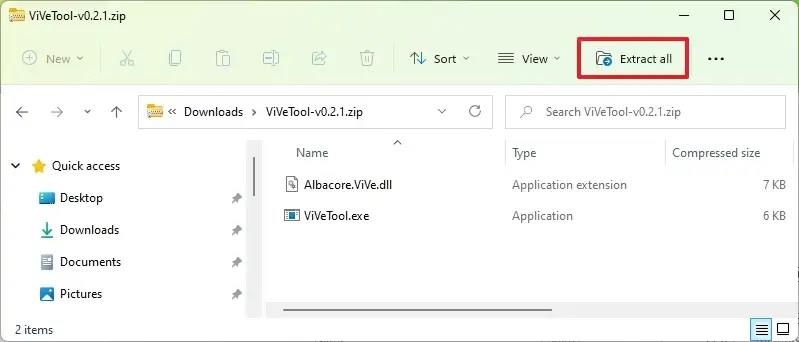V systéme Windows 11 22H2 teraz môžete povoliť skorú ukážku nového vyhľadávacieho panela pre Správcu úloh.
Zdá sa, že Microsoft experimentuje s vyhľadávacím rozhraním, ktoré uľahčí vyhľadávanie a správu aplikácií a procesov na pozadí tým, že vám umožní rýchlo vyhľadávať procesy podľa názvu, vydavateľa alebo identifikácie procesu.
Funkcia je stále vo vývoji a pred používateľmi je skrytá. Ak to však chcete vyskúšať skôr, ako bude oficiálne k dispozícii (cez PhantomOcean3 ), môžete použiť nástroj tretej strany známy ako „ViVeTool“, ktorý vytvorili Rafael Rivera a Lucas na GitHub, aby ste umožnili nové prostredie na zostavení 25231 a vyšších vydaniach Windows 11.
Táto príručka vás naučí kroky na aktiváciu nového panela vyhľadávania pre Správcu úloh v systéme Windows 11 .
Povoľte nové vyhľadávanie Správcu úloh v systéme Windows 11
Ak chcete povoliť panel vyhľadávania Správcu úloh v systéme Windows 11, postupujte takto:
-
Otvorte webovú stránku GitHub .
-
Stiahnite si súbor ViveTool-vx.xxzip , aby ste povolili vyhľadávací panel Správcu úloh.
-
Dvakrát kliknite na priečinok zip a otvorte ho pomocou Prieskumníka.
-
Kliknite na tlačidlo Extrahovať všetko .
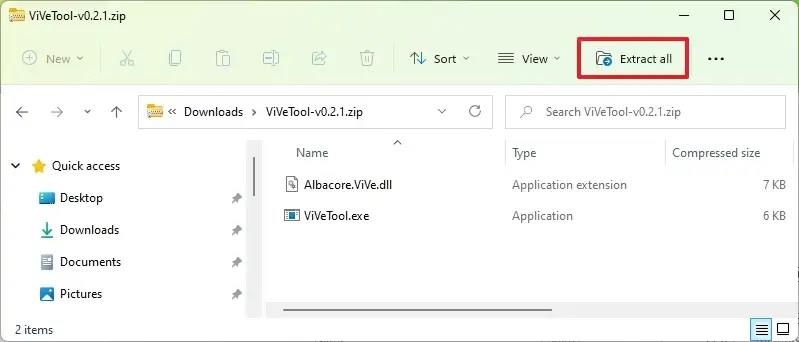
-
Kliknite na tlačidlo Extrahovať .
-
Skopírujte cestu k priečinku.
-
Otvorte Štart .
-
Vyhľadajte príkazový riadok , kliknite pravým tlačidlom myši na horný výsledok a vyberte možnosť Spustiť ako správca .
-
Zadajte nasledujúci príkaz na navigáciu do priečinka ViveTool a stlačte kláves Enter :
cd c:\priečinok\cesta\ViveTool
V príkaze nezabudnite zmeniť cestu k priečinku s vašou cestou.
-
Ak chcete povoliť nové vyhľadávanie Správcu úloh v systéme Windows 11, zadajte nasledujúci príkaz a stlačte kláves Enter :
vivetool /enable /id:39420424
-
Reštartujte počítač.
Po dokončení krokov si pri ďalšom otvorení Správcu úloh všimnete v hornej časti aplikácie vyhľadávací panel podobný tomu, ktorý je k dispozícii v aplikácii Microsoft Store, ktorý vám umožní vyhľadávať procesy podľa názvu, vydavateľa alebo identifikácie procesu. .
Ak zmeníte názor, môžete zmeny vrátiť pomocou rovnakých pokynov, ale v kroku 10 použite tieto príkazy: vivetool /disable /id:39420424a potom reštartujte zariadenie.